Samsung Smart Switch para Mac es una herramienta poderosa diseñada para simplificar la transferencia de datos y la gestión de dispositivos para los usuarios de Galaxy que también confían en las computadoras Apple. Esta aplicación hace que sea más fácil que nunca hacer una copia de seguridad de los datos de Samsung antes de cambiar a un nuevo teléfono o restaurar datos de copias de seguridad anteriores.
Esta vez, explicaremos cómo usar Samsung Smart Switch para Mac de manera integral, incluida una guía paso a paso para transferir sus datos y administrar copias de seguridad. Además, presentaremos una excelente alternativa a Smart Switch, que puede ofrecer una opción confiable para sus necesidades específicas.
Parte 1: ¿Qué es Samsung Smart Switch para Mac?
Samsung Smart Switch para Mac es una aplicación Samsung que permite la transferencia de datos, la copia de seguridad y la sincronización entre los dispositivos Samsung Galaxy y los macOS. Esta herramienta también ayuda a restaurar iTunes o copias de seguridad de terceros y Sync Outlook, Ical o MAC Direction Book con Samsung.
Permite a los usuarios mover contactos, fotos, videos, mensajes, calendarios y más, desde dispositivos antiguos hasta nuevos dispositivos Galaxy. Compatible con una amplia gama de modelos Galaxy, también admite actualizaciones de software para teléfonos Galaxy.
Parte 2: Cómo usar Samsung Smart Switch en una Mac
¿Puedes usar Samsung Smart Switch en Mac? ¡Eso es simple! Comience iniciando Smart Switch en su Mac y conectando su Samsung Galaxy a la máquina a través de USB. Luego, una vez que la aplicación reconoce su dispositivo, aparecerá la interfaz que se muestra a continuación.
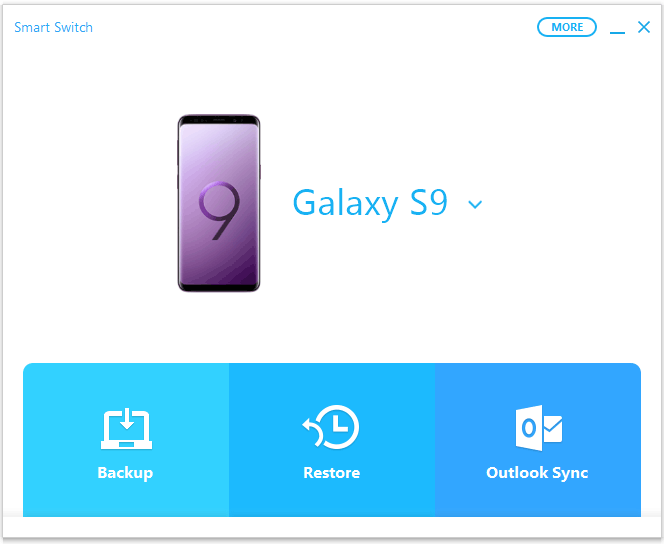
Q1. ¿Cómo transfiero los datos de Samsung a Mac para la copia de seguridad?
- Seleccione la opción «Backup» y elija lo que desea hacer una copia de seguridad.
- Espere a que se complete el proceso.
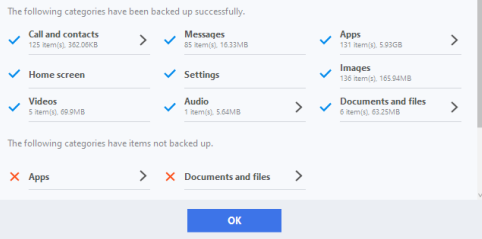
Q2. ¿Cómo restaurar los datos de las copias de seguridad de Smart Switch?
- Haga clic en la opción «Restaurar».
- Elija la copia de seguridad más reciente o adecuada que desee restaurar.
Q3. ¿Cómo restaurar los archivos de las copias de seguridad de terceros?
- Haga clic en la opción «Restaurar». Elija la copia de seguridad más reciente o adecuada que desee restaurar.
- Haga clic en «Restaurar», seleccione «Más opciones de restauración» y luego elija «Datos de copia de seguridad de iTunes» o «Seleccione manualmente el archivo».
Q4. ¿Cómo sincronizar la libreta de direcciones del calendario de Outlook, Icical y MAC con Samsung?
- Asegúrese de que la libreta de direcciones de ICAL y MAC sea accesible a través de «Preferencias del sistema> Configuración de privacidad».
- En la pantalla Smart Switch, seleccione calendarios y contactos para sincronizar.
- Haga clic en «Transferir» si desea hacer una copia de seguridad de sus contactos de Outlook y otra información. (Si se instala Outlook, incluya en la sincronización).
Q5. ¿Cómo actualizar el firmware de Samsung?
- Al iniciar la aplicación, Smart Switch mostrará una notificación si hay una actualización disponible.
- Haga clic en el botón «Actualizar».
- Siga las instrucciones en pantalla para descargar el paquete de actualización.
- Una vez descargado, haga clic en «Instalar» para aplicar la actualización a su teléfono.
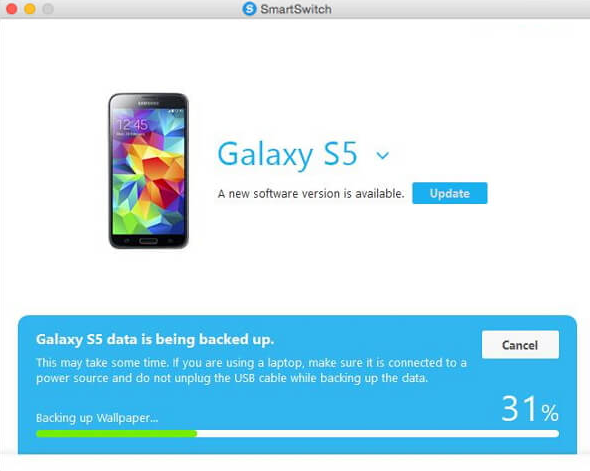
¿Desea transferir datos a un nuevo teléfono Samsung de manera diferente? Prueba estas opciones productivas.
Parte 3: ¿Qué pasa si Samsung Smart Switch no funciona?
> ¿Por qué mi Samsung Smart Switch no funciona en mi Mac?
- Software incompatible: asegúrese de tener la última versión de Smart Switch para Mac y MacOS.
- Problemas de conexión: verifique su cable USB y asegúrese de que su teléfono esté desbloqueado con el modo de «transferencia de archivos» habilitado.
- Permisos faltantes: permita el acceso Smart Switch en «Preferencias del sistema> Seguridad y privacidad> Privacidad».
- Problemas del conductor: reinstale el interruptor inteligente para asegurarse de que se instalen los controladores adecuados.
- Interferencia de fondo: cierre aplicaciones que pueden interferir, como antivirus u otros programas de transferencia de archivos.
> ¿Cómo arreglar el interruptor inteligente que no funciona en Mac?
- Actualizar el interruptor inteligente: asegúrese de usar la última versión del sitio web de Samsung.
- Actualizar macOS: asegúrese de que el sistema operativo de su Mac esté actualizado.
- Verifique el cable USB: use un cable de trabajo y asegúrese de que su teléfono esté desbloqueado con el modo de «transferencia de archivos» habilitado.
- Permisos de subvención: permita el acceso Smart Switch bajo las preferencias del sistema> Seguridad y privacidad> Privacidad.
- Reinstale Smart Switch: desinstale y reinstale para solucionar los problemas del controlador o simplemente reinstalarlo desde la aplicación.
- Desactivar aplicaciones de fondo: cierre aplicaciones como el software antivirus que podría interferir.
- Verifique el firewall: asegúrese de que su firewall no esté bloqueando el interruptor inteligente.
- Reiniciar dispositivos: reinicie tanto su teléfono Mac y Samsung para arreglar problemas técnicos.
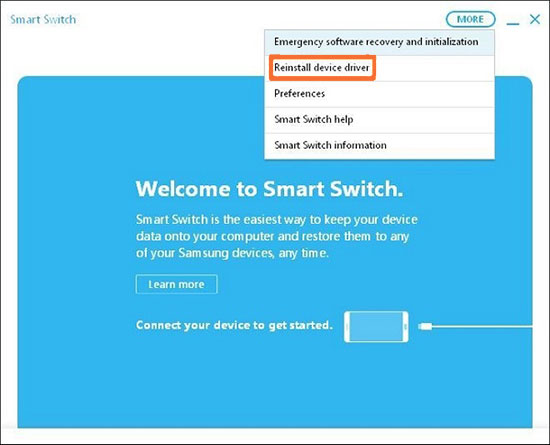
Nota: Aunque Samsung Smart Switch para Mac es una herramienta útil, tiene algunas limitaciones:
- Sin transferencia de aplicaciones: no transfiere aplicaciones o datos de aplicaciones.
- Sin soporte de tabletas: Smart Switch solo funciona en los dispositivos Samsung Galaxy Series, no en tabletas.
- Sin vista previa de datos: Smart Switch no permite a los usuarios una vista previa o restaurar los datos selectivamente.
- Problemas de compatibilidad: algunos archivos o aplicaciones no pueden transferir correctamente, lo que lleva a problemas de accesibilidad.
- Interrupciones de transferencia: las transferencias a veces pueden detenerse inesperadamente, causando frustración.
- Problemas de sincronización de Outlook: la sincronización con Outlook puede enfrentar problemas de compatibilidad, aunque la sincronización de la libreta de direcciones funciona bien.
- Lundo y complejo: la aplicación puede ser complicada de usar y disminuir durante las transferencias.
Parte 4: La mejor alternativa al interruptor inteligente para Mac
La principal ventaja del interruptor inteligente para Mac radica en su capacidad para hacer una copia de seguridad de los dispositivos de Galaxy, facilitando la recuperación de datos potencial en el futuro. Sin embargo, los usuarios pueden encontrar ciertas inconsistencias con el rendimiento de la herramienta, incluido el retraso esporádico, los problemas de conexión y la velocidad operativa variable.
En tales casos, una alternativa más confiable y eficiente podría ser el administrador de copia de seguridad de Mobilekin para Android (Mac y Windows). ¿Qué atributos hace que esta herramienta sea un sustituto adecuado para Smart Switch para Mac?
- Sin esfuerzo, haga una copia de seguridad y restaure su teléfono Samsung en su PC con un solo clic.
- Conecte su dispositivo a través de una conexión USB o WiFi para su reconocimiento.
- Se admite una gama completa de tipos de datos del teléfono, como contactos, SMS, registros de llamadas, fotos, videos, música, aplicaciones y más.
- Compatible con más de 8000 dispositivos Android, incluido el Samsung Galaxy S24/S23/S22/S21/S20/S10/S10e/S10+/S9, entre otros.
- El proceso es completamente sencillo y seguro para la descarga y el uso.


¿Cómo usar esta copia de seguridad y restauración de Softare para Samsung Data?
Descargue e instale esta herramienta de copia de seguridad de Samsung en su computadora Mac. Ejecute y conecte su teléfono Samsung a la Mac a través de un cable USB. Una vez conectado, puede ver la interfaz principal del programa a continuación:
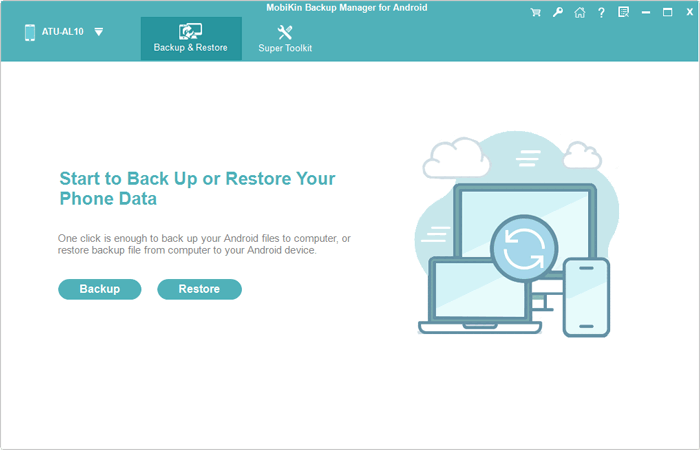
Q1. ¿Cómo hacer una copia de seguridad de su teléfono Samsung a su computadora?
- Para acceder a la ventana de copia de seguridad, seleccione la opción «Copia de seguridad» en la interfaz principal.
- Luego, verifique las categorías de datos que desea hacer una copia de seguridad de la lista proporcionada.
- Una vez que haya realizado sus selecciones, haga clic en «navegador» para designar una ubicación de salida.
- Presione el botón «Soporte» para iniciar el proceso de guardar los contactos del teléfono Android en su computadora Mac.
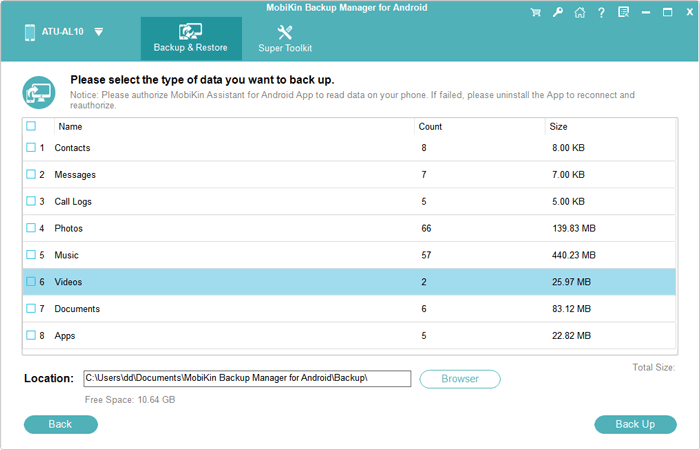

Q2. Cómo restaurar los archivos en Samsung desde la copia de seguridad:
- Una vez que su teléfono esté conectado, haga clic en «Restaurar» para ver todos los archivos de copia de seguridad de Android en su computadora. Seleccione la copia de seguridad deseada o haga clic en «Agregar carpeta de copia de seguridad» para incluir otros archivos.
- Si todo se ve bien, haga clic en «Restaurar» para comenzar el proceso.
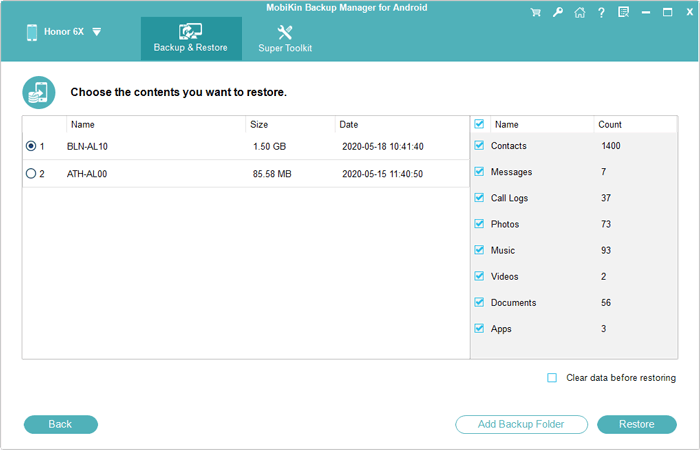
Al final
En general, para obtener una experiencia de transferencia de datos y administración sin problemas, usar Samsung Smart Switch para Mac es una excelente opción para los propietarios de dispositivos de Galaxy. Sin embargo, si tiene limitaciones o necesita más flexibilidad, existen herramientas confiables, como el administrador de copia de seguridad de Mobilekin para Android disponible que puede adaptarse mejor a sus necesidades. ¡Asegúrese de elegir la solución que mejor se adapte a su flujo de trabajo y disfrute de la gestión de dispositivos sin problemas!


Artículos calientes:
3 soluciones de copia de seguridad automáticamente para dispositivos Samsung que será mejor que conozca
4 formas de hacer una copia de seguridad de los chats de WhatsApp en Samsung S24/S23/S22/S21/S20/S10
Suggested read: Cómo Desbloquear el Bootloader en Xiaomi/Mi/Redmi: Análisis Completo
Revisión de Samsung Smart Switch: Todo lo que desea saber sobre Smart Switch
¿Cómo corregir el interruptor inteligente no suficiente error de espacio en 2024? 7 tácticas
